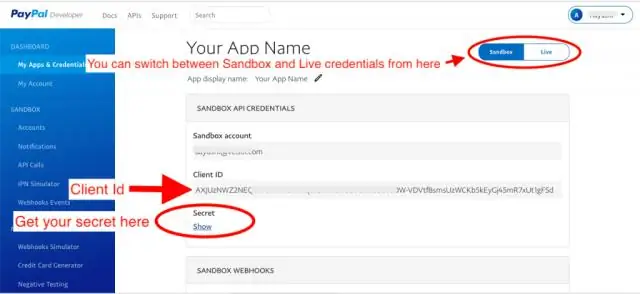
Obsah:
- Autor Lynn Donovan [email protected].
- Public 2023-12-15 23:52.
- Naposledy zmenené 2025-01-22 17:39.
Prejdite na adresu: paypal.com/developer/applications/ a prihláste sa pomocou svojho PayPal prihlasovacie údaje k obchodnému účtu.
- Prejdite na Moje Aplikácie a poverenia a kliknite na a Tlačidlo Vytvoriť aplikáciu v a Sekcia REST API Apps.
- názov a aplikáciu (toto nemá vplyv a integrácia) a pridružené pieskovisko skúšobný účet.
Okrem toho, ako nájdem svoje ID klienta PayPal Live?
Krok 1. Vytvorte PayPal Client ID a Secret Key
- Prihláste sa do svojho účtu PayPal.
- Kliknutím sem prejdete na Aplikácie pre vývojárov PayPal.
- Prejdite nadol na aplikácie Rest API a kliknite na tlačidlo „Vytvoriť aplikáciu“.
- Zadajte názov aplikácie.
- Kliknite na „Vytvoriť aplikáciu“.
- Kliknutím na kartu „Live“zobrazíte prihlasovacie údaje rozhrania API naživo.
Následne je otázkou, ako sa prihlásim do svojho účtu PayPal sandbox?
- prejdite na stránku developer.paypal.com.
- Kliknite na položku Aplikácie.
- Vyberte položku Účty v karanténe.
- V časti Podrobnosti o účte uvidíte kartu Profil.
- e-mail a heslo sú váš profil v karanténe, možno si budete musieť zvoliť heslo.
Čo je v tejto súvislosti účet PayPal Sandbox?
Účty v karanténe . Použite účty v karanténe na generovanie falošných transakcií na testovanie vašej aplikácie. Keď sa zaregistrujete ako a PayPal vývojár na lokalite pre vývojárov, Pieskovisko PayPal vytvára tieto účty v karanténe : Biznis účtu a súvisiace testovacie poverenia API.
Ako získam svoje ID klienta PayPal?
Získajte ID klienta a tajný kľúč klienta zo služby PayPal
- Prejdite na kartu Moje aplikácie a poverenia a kliknite na tlačidlo Vytvoriť aplikáciu v časti Aplikácie REST API.
- Pomenujte aplikáciu (nemá to vplyv na integráciu) a priraďte testovací účet v karanténe.
- Kliknite na tlačidlo Vytvoriť aplikáciu.
Odporúča:
Ako nájdem svoje zásady hesiel pre Office 365?

V centre spravovania prejdite do časti Nastavenia > Nastavenia. Prejdite na stránku Zabezpečenie a ochrana osobných údajov. Ak nie ste globálnym správcom Office 365, možnosť Zabezpečenie a ochrana osobných údajov sa vám nezobrazí. Vyberte možnosť Zásady uplynutia platnosti hesla
Ako nájdem svoje sledovacie číslo Australia Post?

Vaše sledovacie číslo nájdete na čiarovom kóde vašej položky a/alebo na odnímateľnej nálepke
Ako nájdem svoje DNS na AWS?

Zobrazenie názvov hostiteľov DNS pre inštanciu pomocou konzoly Otvorte konzolu Amazon EC2 na https://console.aws.amazon.com/ec2/. Na navigačnej table vyberte položku Inštancie. Vyberte svoju inštanciu zo zoznamu. Na table s podrobnosťami sa v poliach Public DNS (IPv4) a Private DNS (Súkromné DNS) zobrazujú názvy hostiteľov DNS, ak sú k dispozícii
Ako nájdem svoje ID klienta GitHub a tajomstvo?
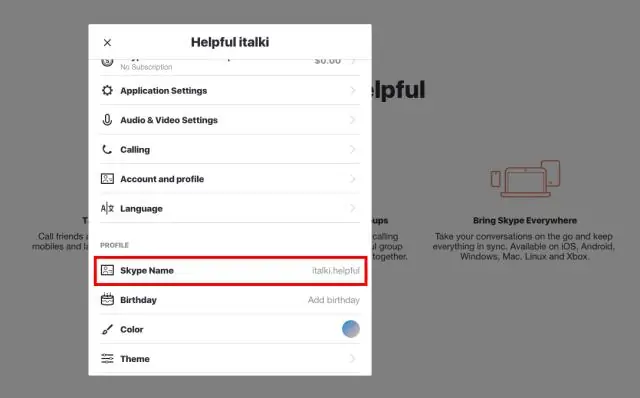
Prvým krokom je nájsť prihlasovacie údaje klienta alebo aplikácie (ID klienta a tajný kľúč klienta). Prejdite do nastavení GitHub. Vyberte Aplikácie > kartu Vývojárske aplikácie. Vyberte existujúcu aplikáciu alebo stlačte Registrovať novú aplikáciu. Nastavte niekoľko parametrov pre svoju aplikáciu a získajte ID klienta a tajný kľúč klienta
Ako nájdem svojho klienta SCCM?

Ako skontrolovať číslo verzie klienta SCCM? Prejdite na Ovládací panel a vyhľadajte aplet „Správca konfigurácie“. Dvakrát kliknite na aplet Configuration Manager. Na karte Všeobecné by ste mohli vidieť číslo verzie klienta SCCM
